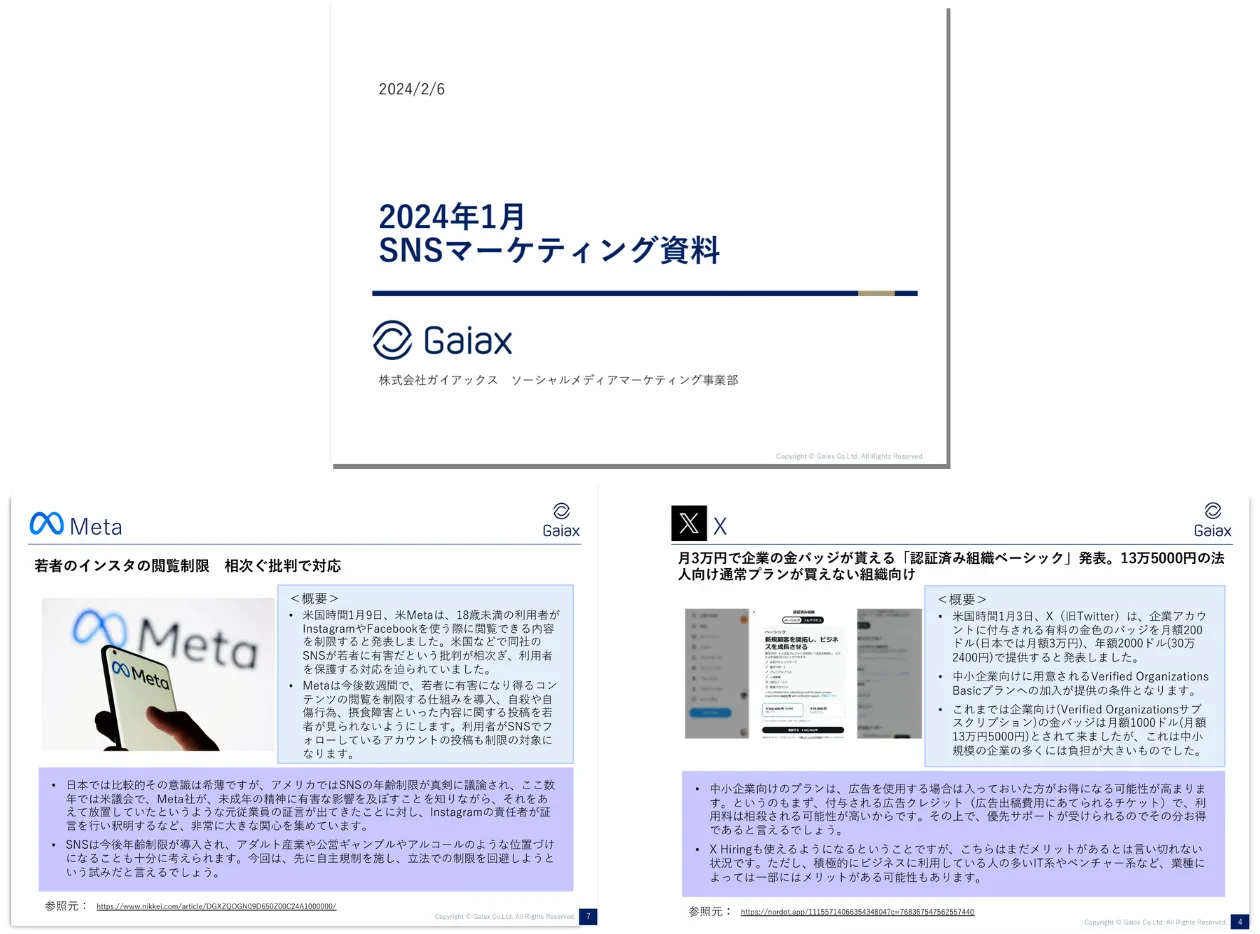【2024年版】Facebookアルバム投稿の見え方徹底検証
2024/09/05
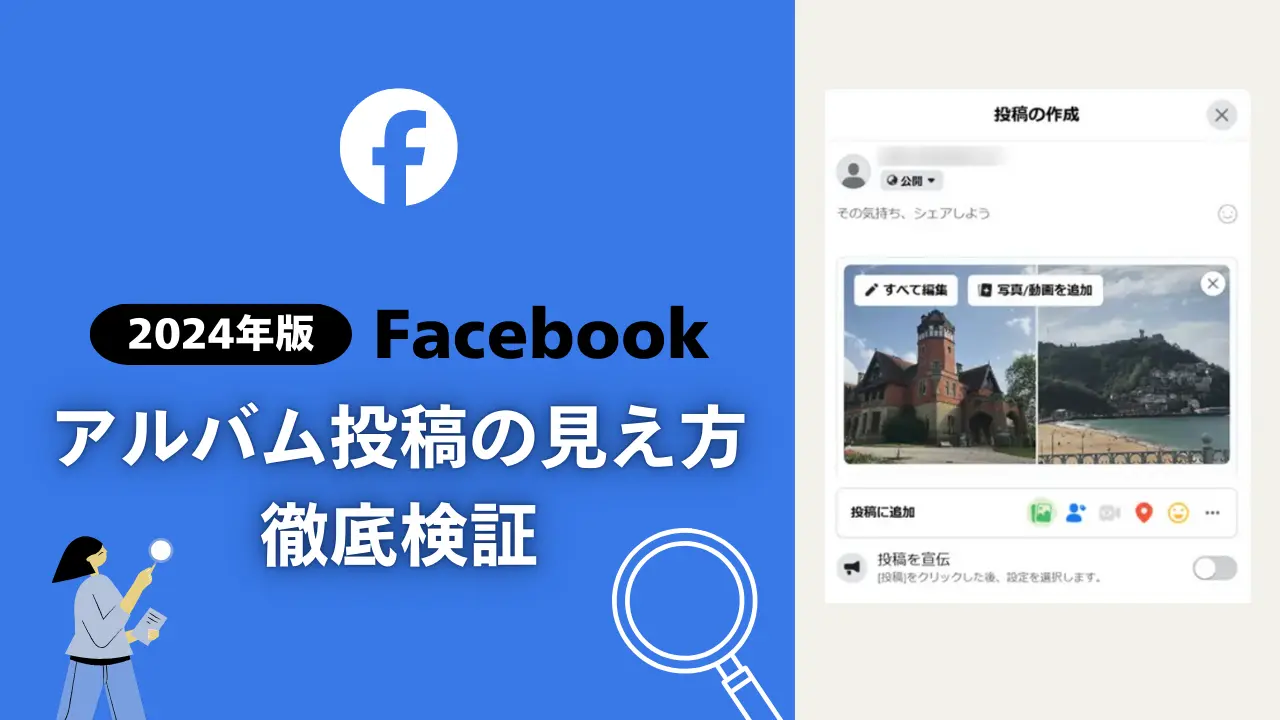
Facebookで複数の画像がニュースフィードに流れてきた時、画像の並び方にいろいろなパターンがあることにお気づきでしょうか?ある時は上に1枚・下に2枚表示されたり、またある時は左に1枚・右に3枚表示されたり…。
本記事では、アルバム投稿をした際のニュースフィード上での画像の表示のされ方についてご紹介します。
アルバムに含まれる画像のアスペクト比とアップロードする順番によって、ニュースフィード上での並び方・見え方が決まるということがわかったので、そちらの法則をご紹介します。きれいにアルバムを表示させたい方は、ぜひご一読ください!
本記事は企業のSNSマーケティングを包括的に支援をしているガイアックスが解説しています。運用実績10年以上、大手企業を中心に累計1,000社以上の運用実績があります。
SNS運用、SNSキャンペーンに興味のあるご担当者様は、ガイアックスにご相談ください。
※編集部注
2024年9月:最新情報をもとに加筆修正しました。
目次
【毎月配布!】月次SNSトレンドニュース解説レポートはこちらから!
▲SNS運用担当者に役立つ事例集・レポート各種は無料で入手できます。資料の一覧はこちらから!
1. アルバム投稿の画像の表示のされ方について
アルバム投稿とは、複数の画像をまとめてアップロードできる機能です。
ニュースフィード・タイムライン上でも複数の画像が一緒に表示され、一つひとつの画像はクリックして拡大できます。
さて、このアルバム投稿ですが、画像のアスペクト比・順番によって表示のされ方が変わることにお気づきの方も多いと思います。そこで今回は、Facebookページのアルバム投稿での画像の表示のされ方について検証しました。
※今回解説するのは、『Facebookページ』が複数画像を投稿した場合の表示のされ方です。『個人アカウント』での見え方は、巻末で検証結果だけをまとめています。
※また、今回はPC版のFacebookのニュースフィードでの見え方について検証しました。モバイル版Facebookのニュースフィード上の表示のされ方も大体同じですが、相違点などについて後半に少し触れます。
2. Facebookページで複数の画像を投稿する方法
検証結果を解説する前に、Facebookページで複数の画像を投稿する方法を確認しましょう。
手順1:「写真・動画」を選択
「写真・動画」を選択します。
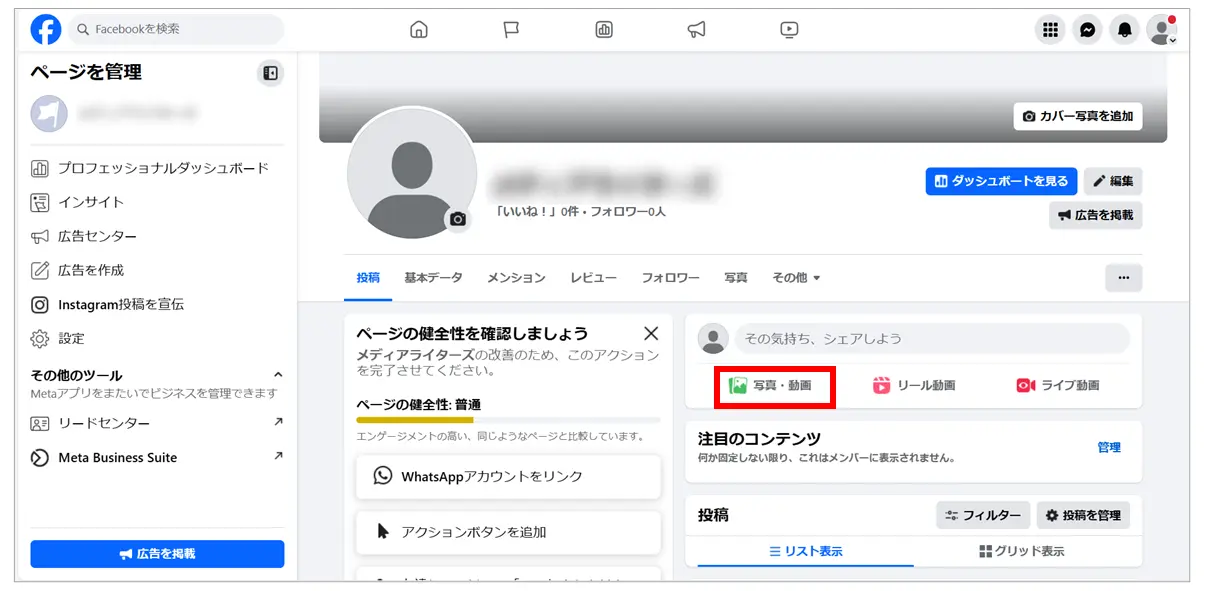
手順2:画像を選ぶ
次の画面で、「写真/動画を追加」に画像をドロップ、もしくはクリックして画像を選択します。
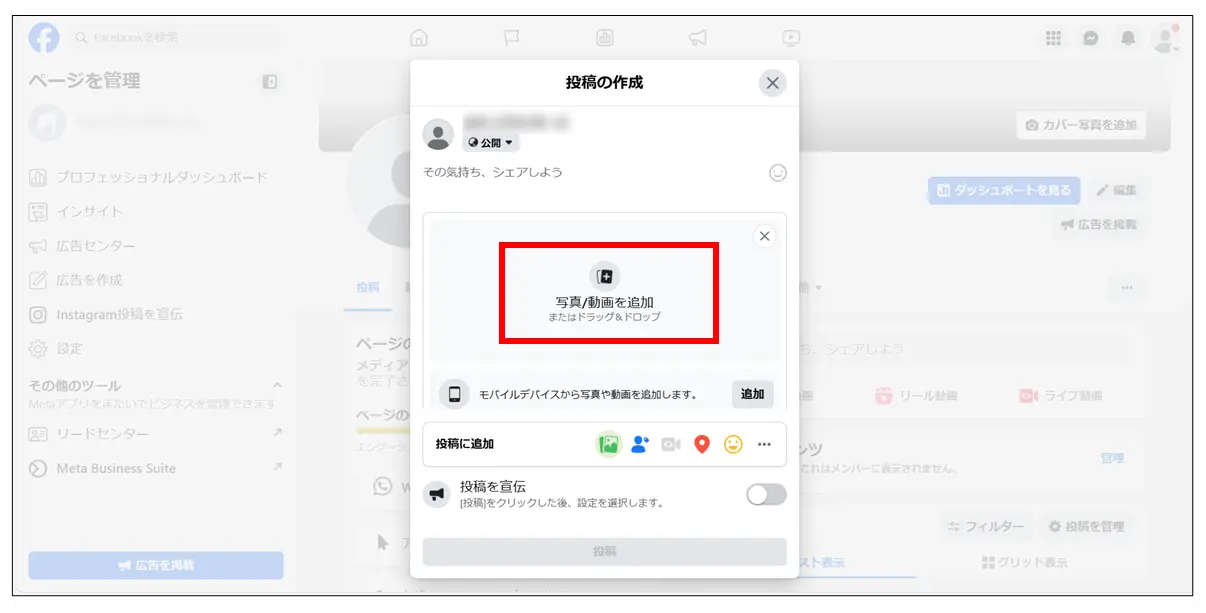
手順3:「投稿」を選択
投稿したい写真を選択し、「投稿」を選択して完了です。
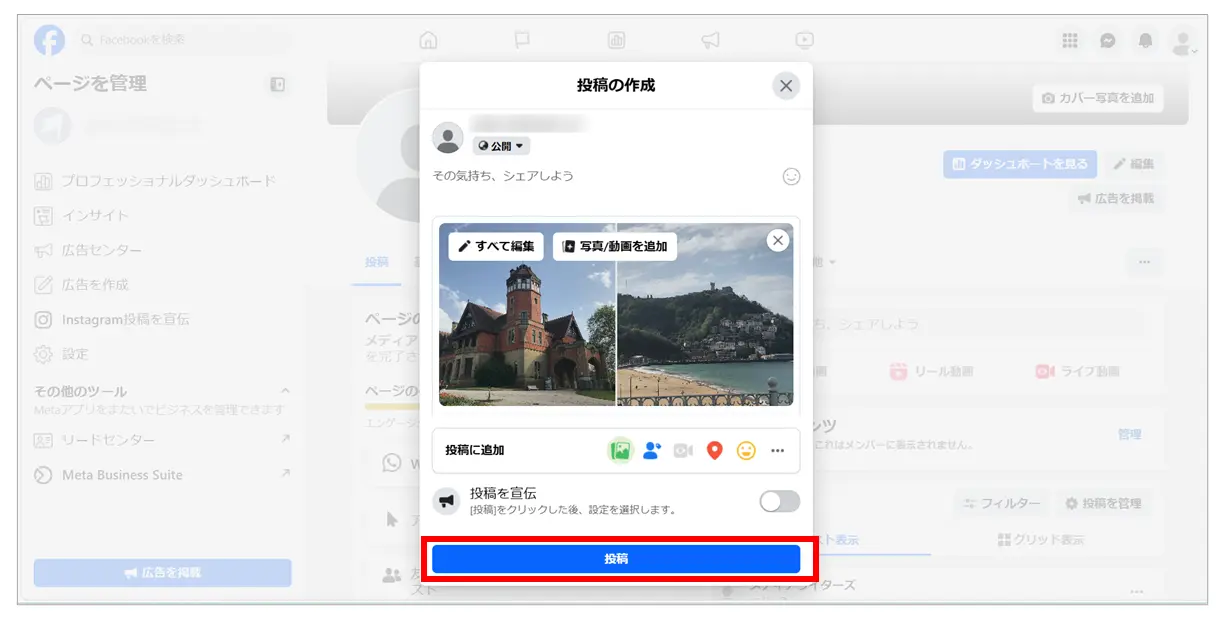
3. 検証概要
今回検証に使った画像は、以下のサイズです。
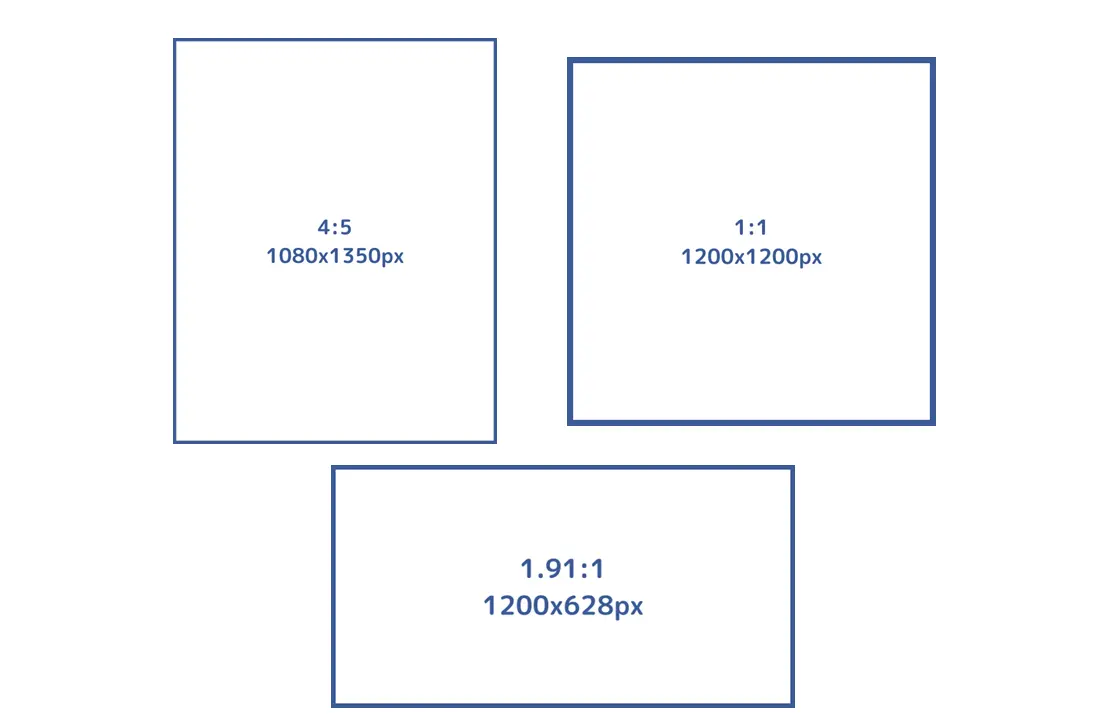
-
- 1,080×1,350ピクセル 縦長 4:5
- 1,200×1,200ピクセル 正方形 1:1
- 1,200×628ピクセル 横長 1.91:1
これらの3つの形が異なる画像を、さまざまな組み合わせ・順番で一緒に投稿してみました。
2枚一緒に投稿したときの表示パターン
まずは2枚一緒に投稿した場合の、ニュースフィード・タイムラインでの表示のされ方を見てみましょう。(※投稿編集画面では、画像はアップロードした順に左から並んでいます)
▼縦長×縦長
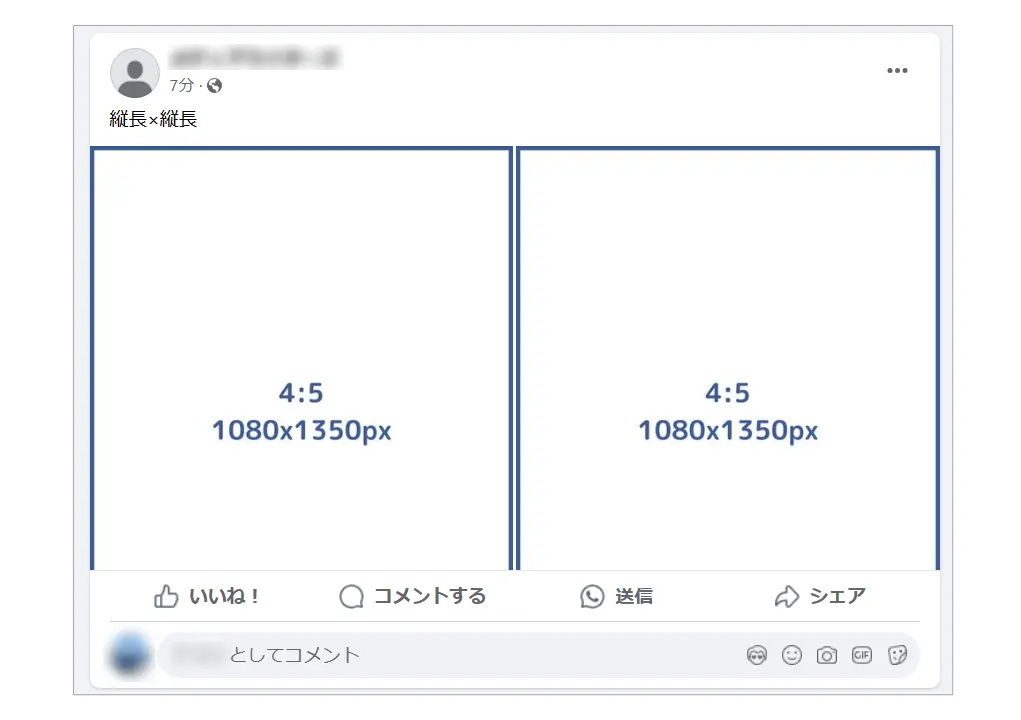
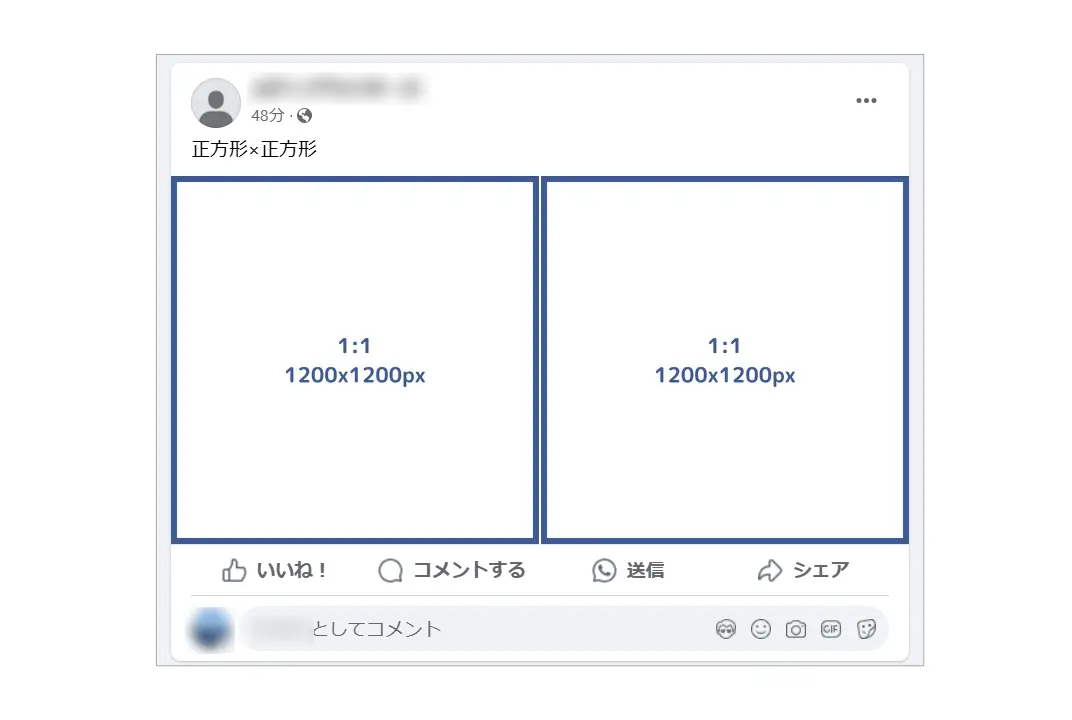
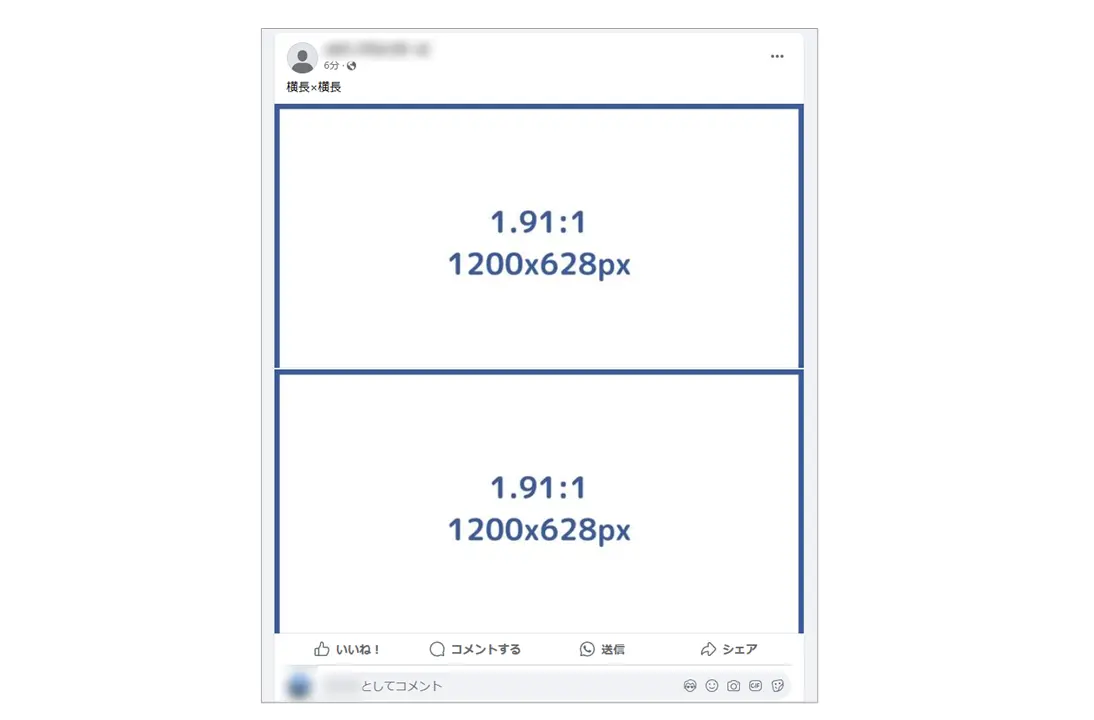
ご覧の通り、2枚の画像が横に並んだものと縦に並んだものの2つの表示パターンが確認できました。
正方形は画像すべてきれいに表示されますが、この場合は縦長と横長は上に寄り、下の部分が見切れています。
使用頻度は少ないかもしれませんが、アスペクト比1:1.91(628×1,200ピクセル)の画像でも検証したところ、ほぼ見切れることなく横並びで2枚表示されました。
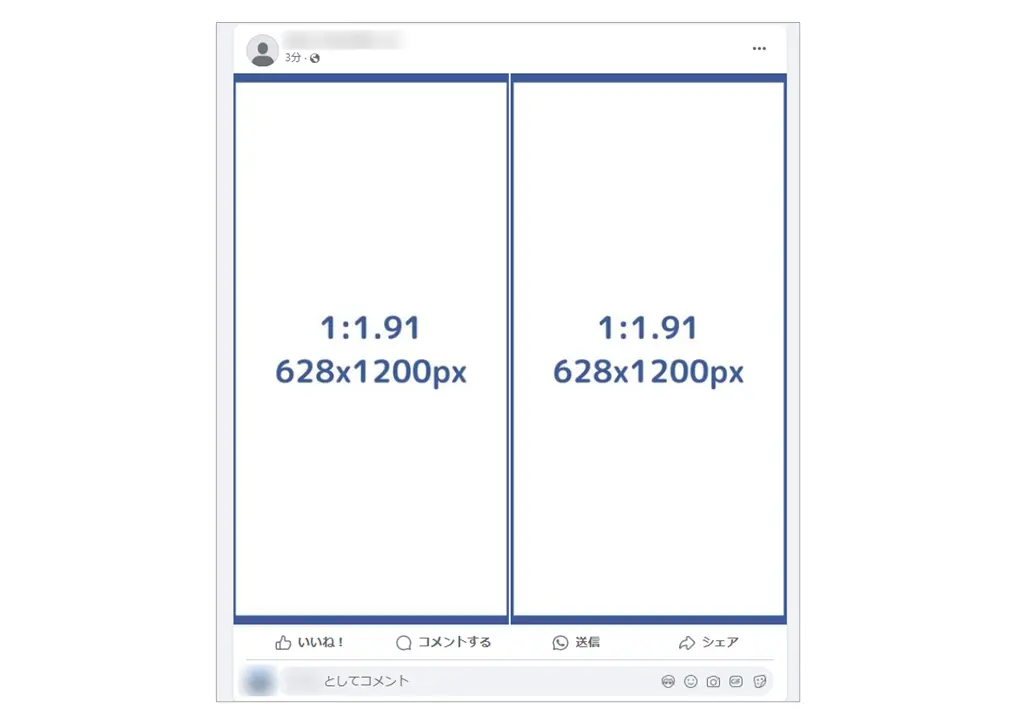
形が違う2枚の画像を投稿した場合はどうなる?
では、次にこれらの画像を別々に組み合わせて、形が異なる画像を2枚一緒に投稿した場合の表示のされ方も見てみましょう。
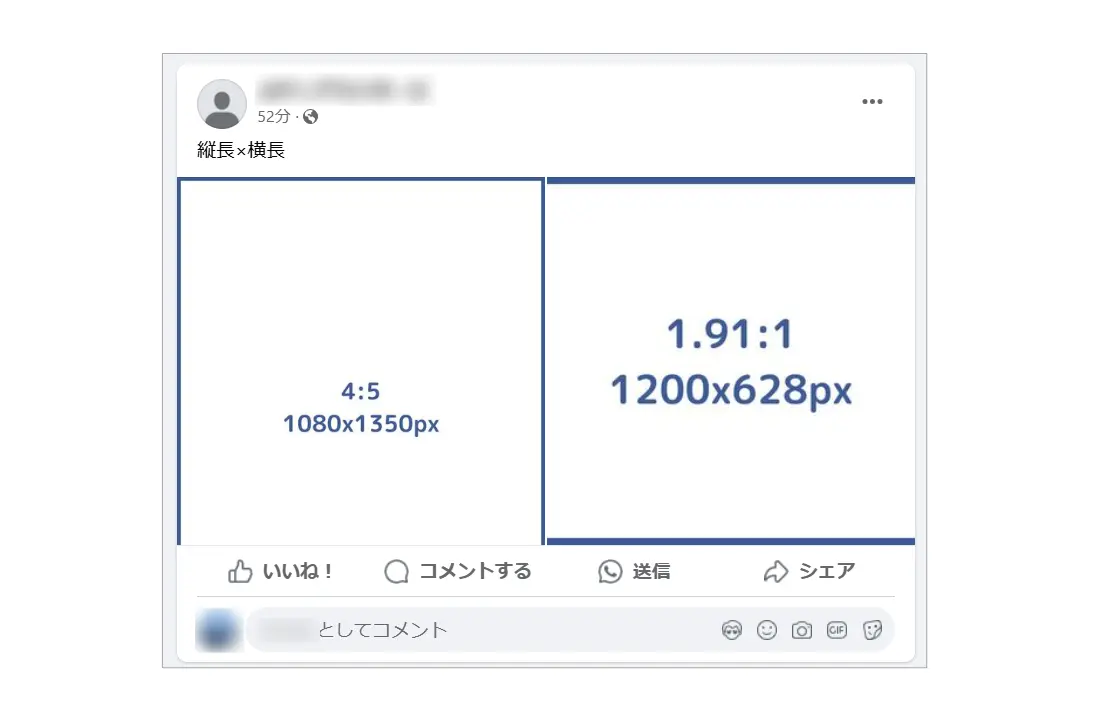
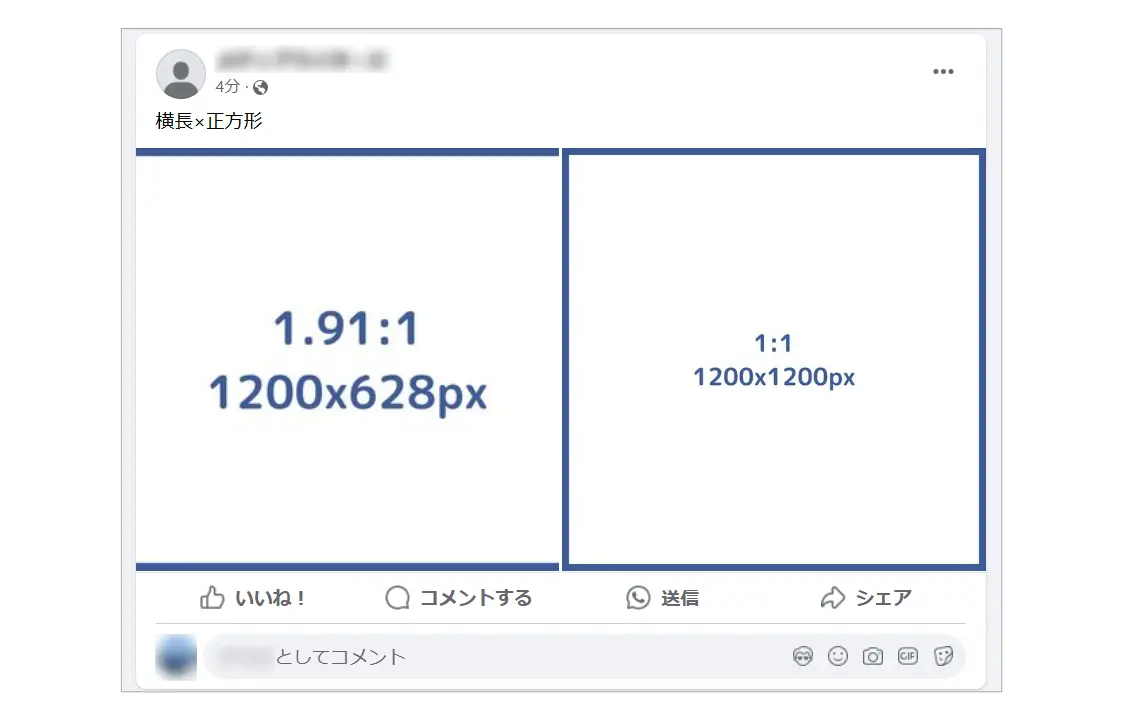
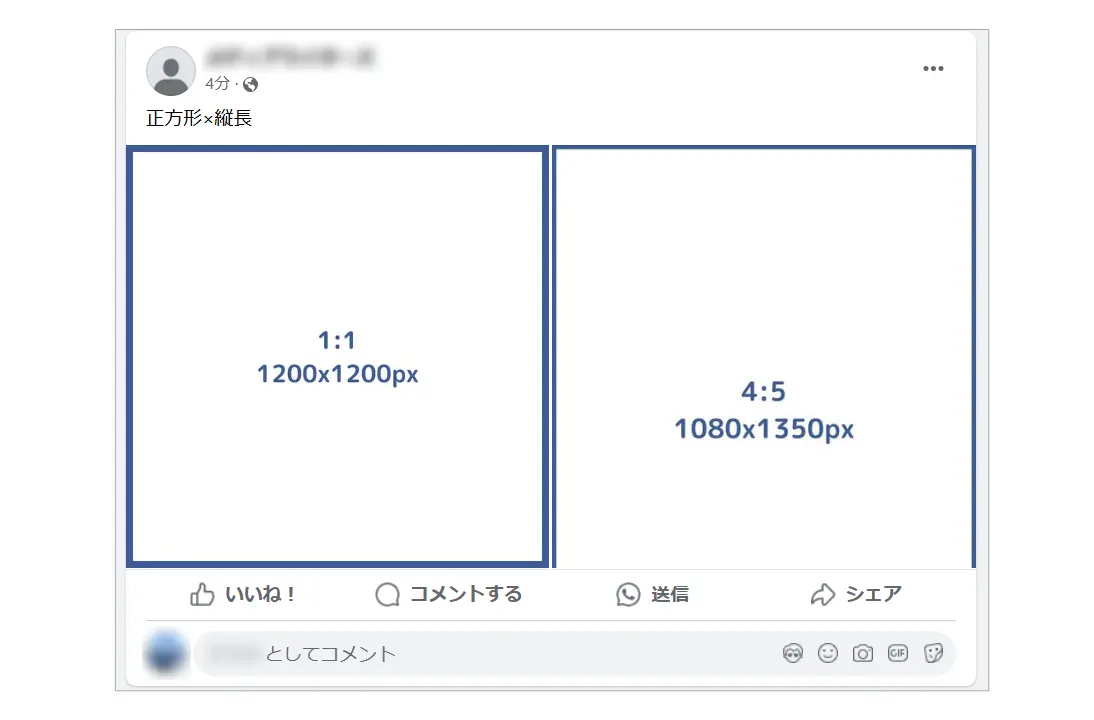
ご覧の結果になりました。やはり2枚の場合は横並びで、この場合も縦長と横長では見切れる部分が出てきます。
画像を2枚投稿した際の表示のされ方の法則
- 2枚投稿した場合、画像のアスペクト比にかかわらず基本的に横並びで表示されるが、横長2枚の場合は縦に並んで表示される
- アスペクト比の異なる2枚を投稿した場合、縦長と横長の画像は正方形に切り取られて表示される
3枚一緒に投稿したときの表示パターン
では次に、3枚一緒に投稿した場合の表示パターンを見てみましょう。
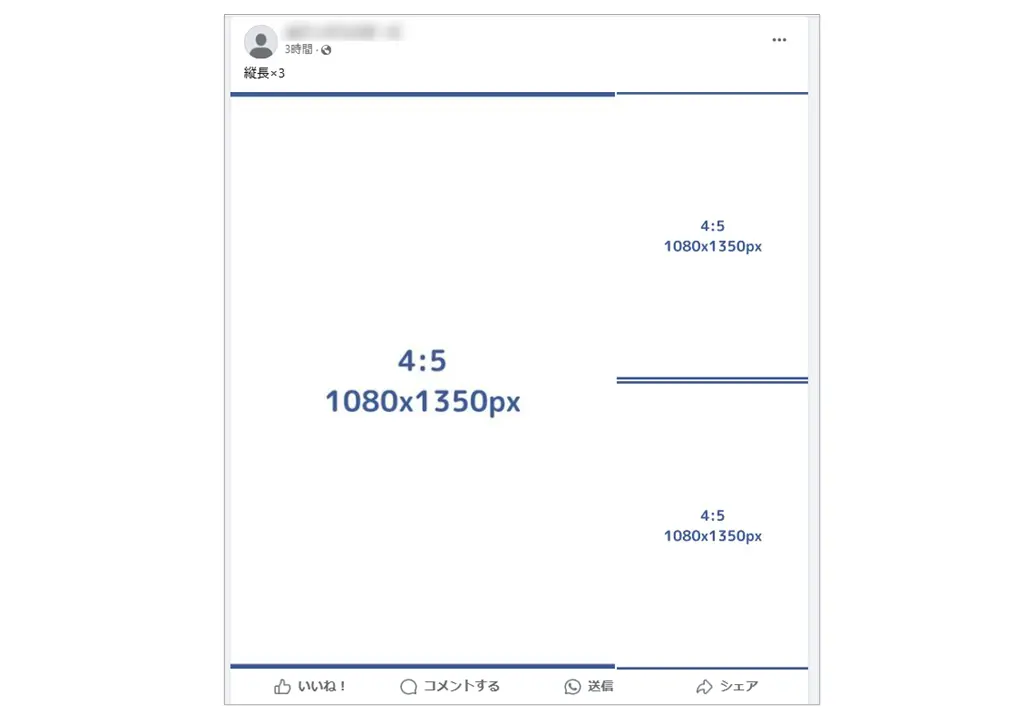
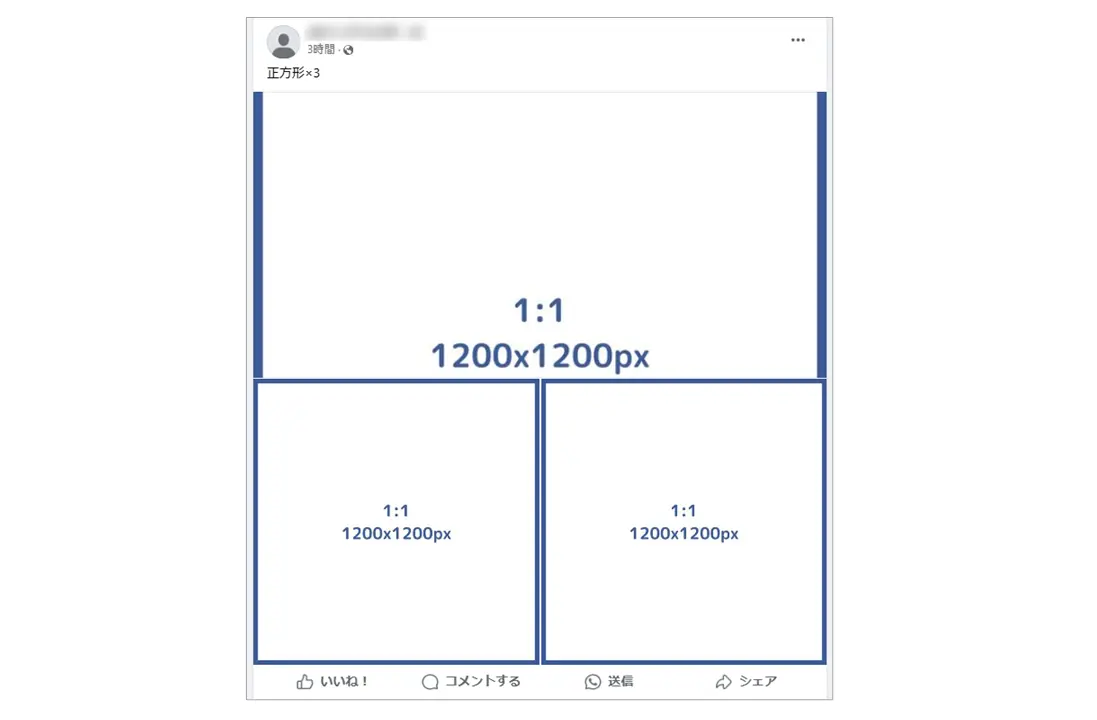
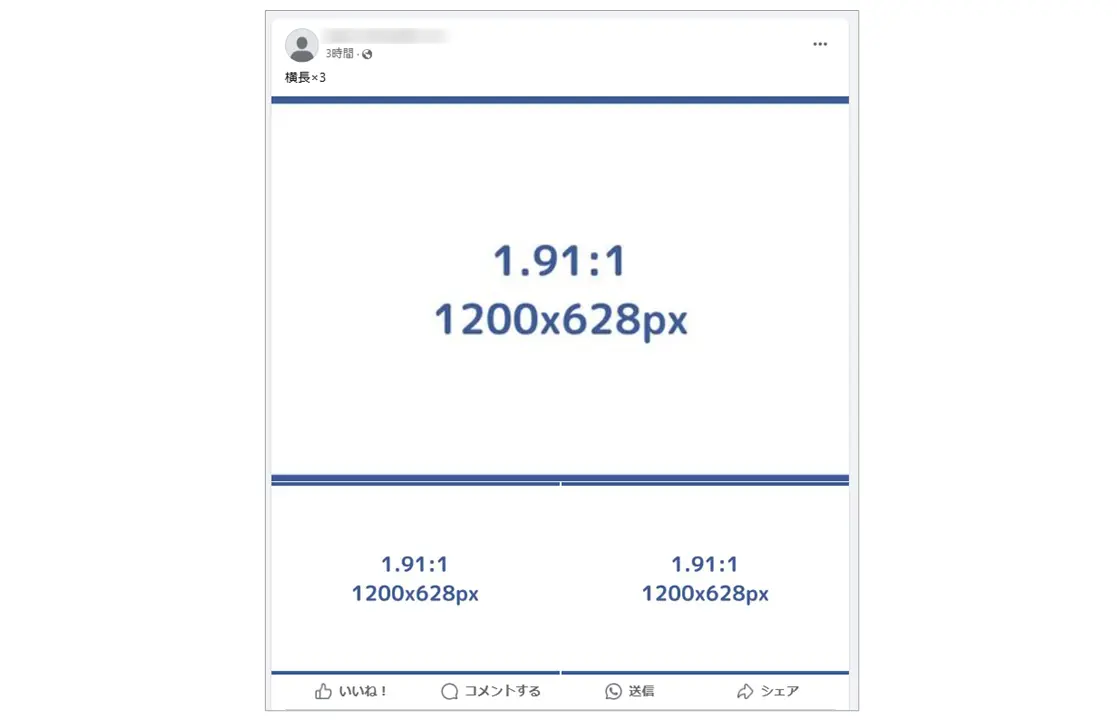
この場合、縦長は2枚目・3枚目が縦並び、ほか2つは横並びに表示されました。
3枚投稿した場合は、正方形の画像も1枚目は長方形に切り取られてしまいます。
形が違う3枚の画像を投稿した場合はどうなる?
では次に、異なるサイズの画像を一緒に投稿した際の表示パターンも見てみましょう。
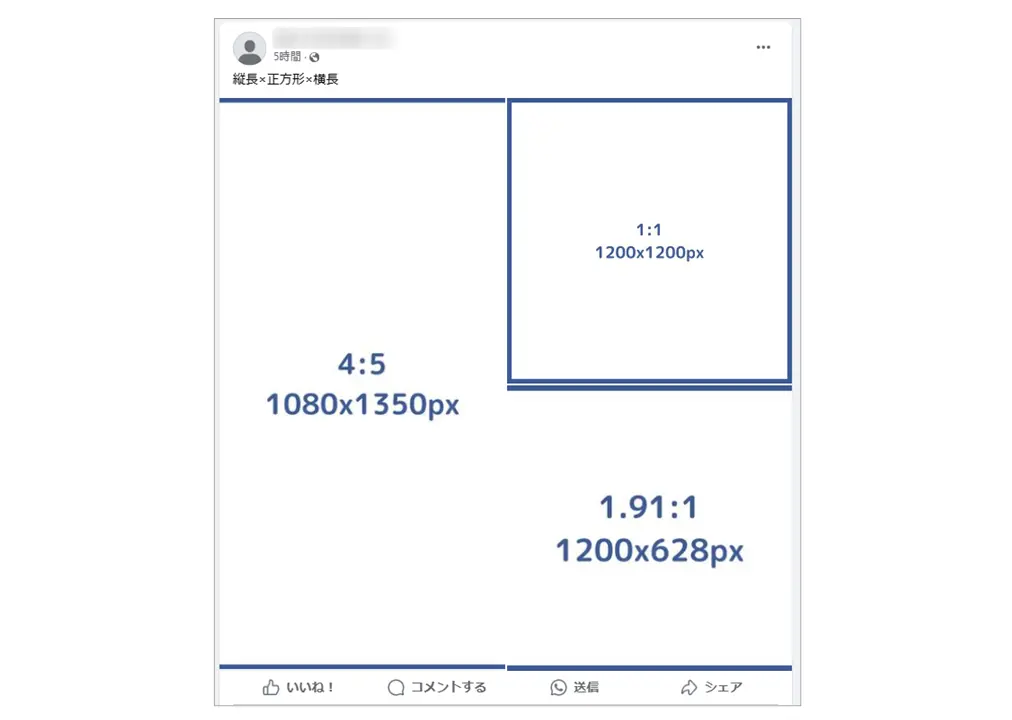
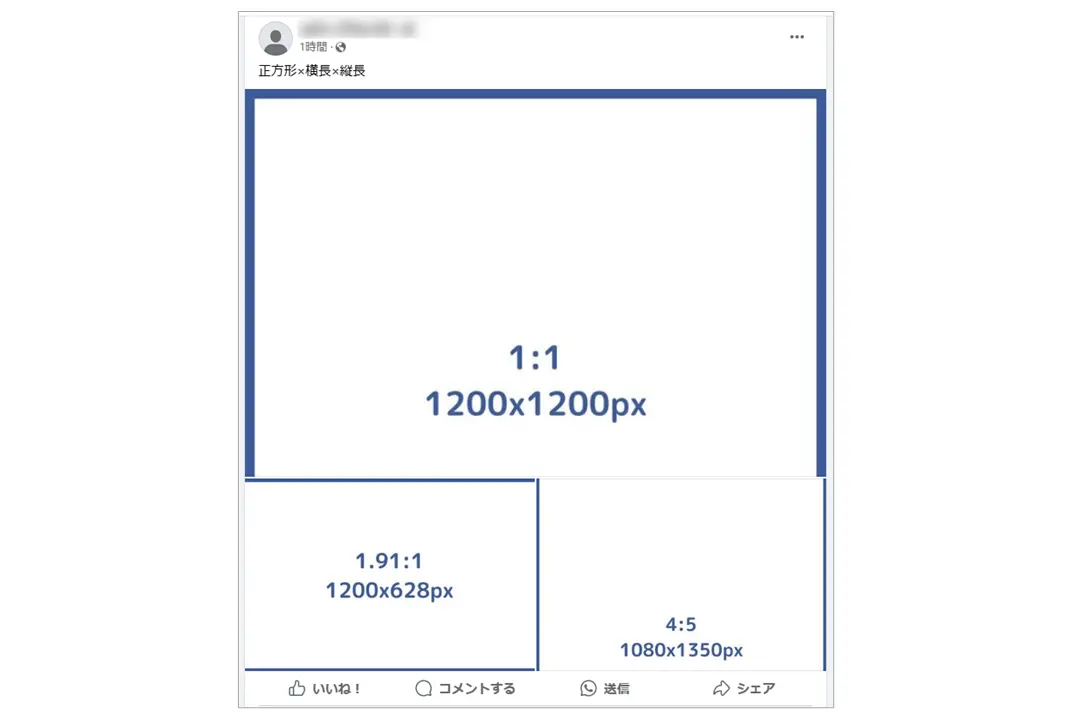
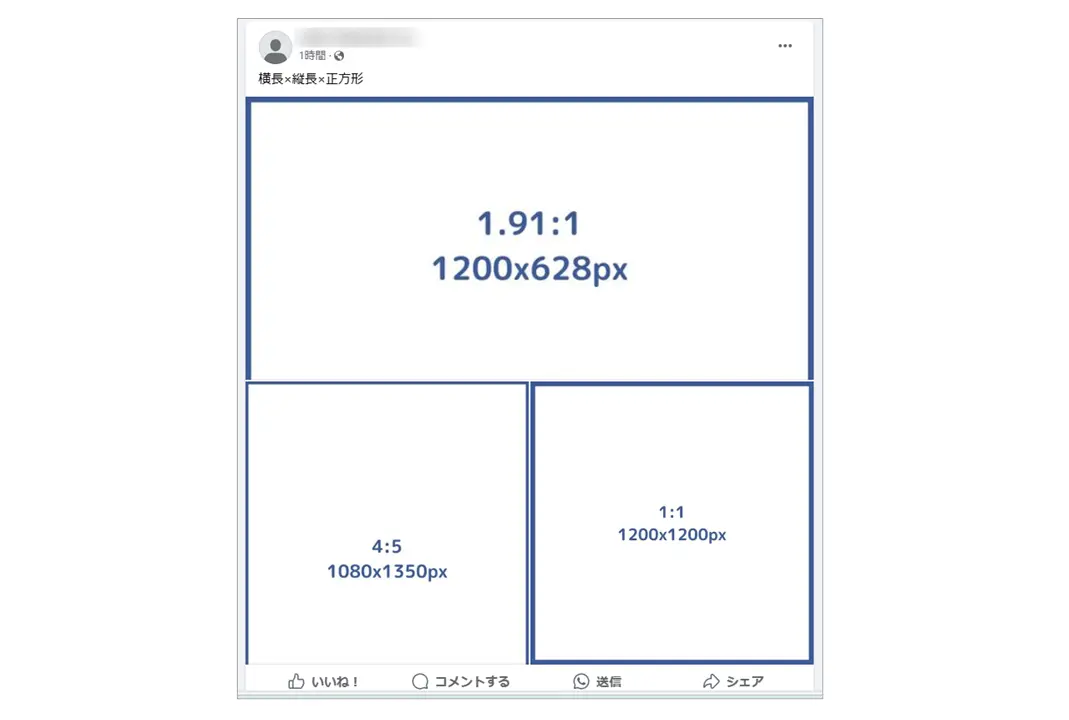
こちらも、1枚目が縦長であれば2枚目・3枚目は縦並び、1枚目が正方形か横長の場合は2枚目・3枚目は横並びとなりました。
画像を3枚投稿した際の表示のされ方の法則
- 1枚目が縦長の場合、2枚目と3枚目は縦並びに表示される
- 1枚目が正方形・横長の場合、2枚目と3枚目は横並びに表示される
4枚一緒に投稿したときの表示パターン
4枚一緒に投稿した際は、3種類の表示パターンがあることを確認しました。
これまでと違うのは、1枚目が正方形の場合、4枚とも同じ大きさで表示される点です(下画像中央)。
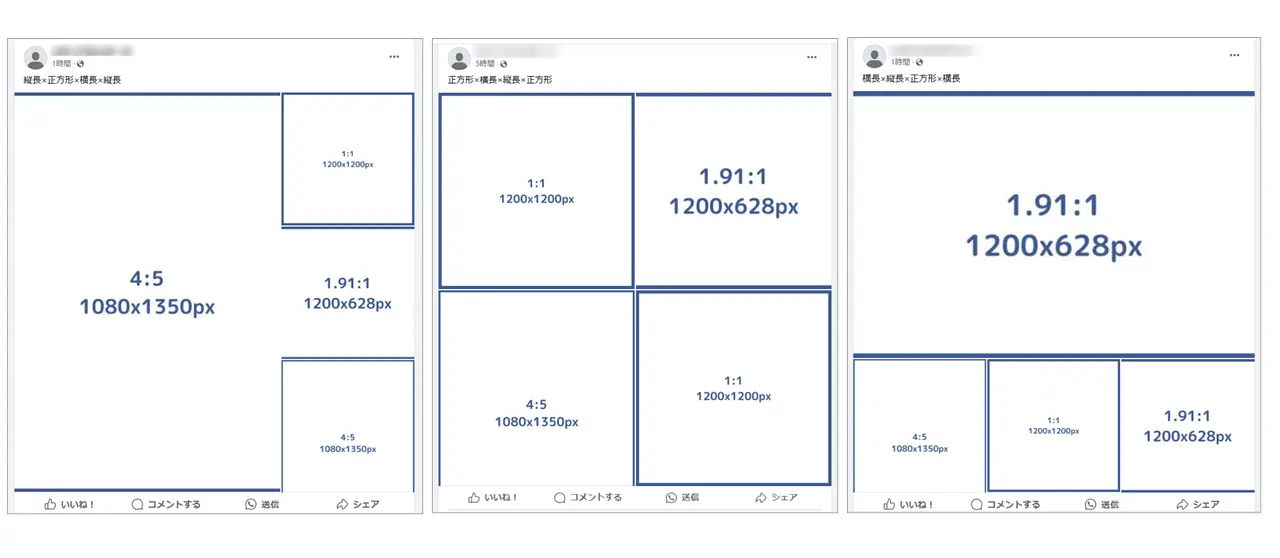
画像を4枚投稿した際の表示のされ方の法則
- 1枚目が縦長の場合は2枚目以降は縦並び(画像左)、1枚目が横長の場合は2枚目以降は横並び(画像右)に表示される
- 1枚目が正方形の場合は4枚の画像が正方形の2×2で表示される(画像中央)
5枚以上一緒に投稿したときの表示パターン
では最後に、5枚以上投稿した場合はどうなるのでしょうか?
以下のように、6枚投稿すると6枚目は表示されません。5枚目の上に「2件以上」とテキストが表示されるので、こちらをクリックすれば見ることができます。
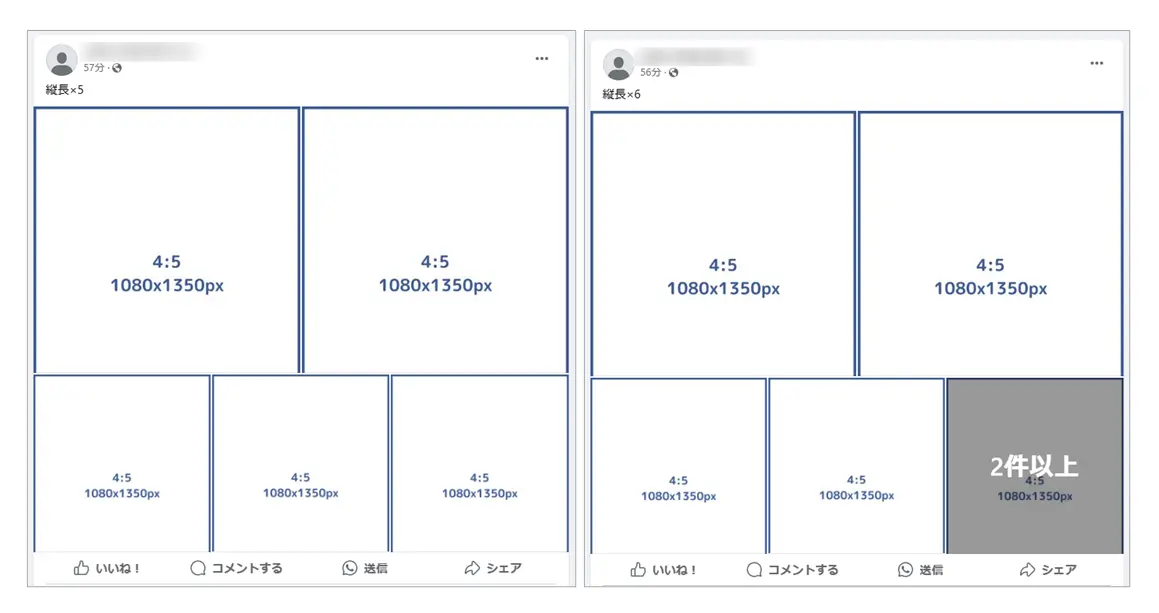
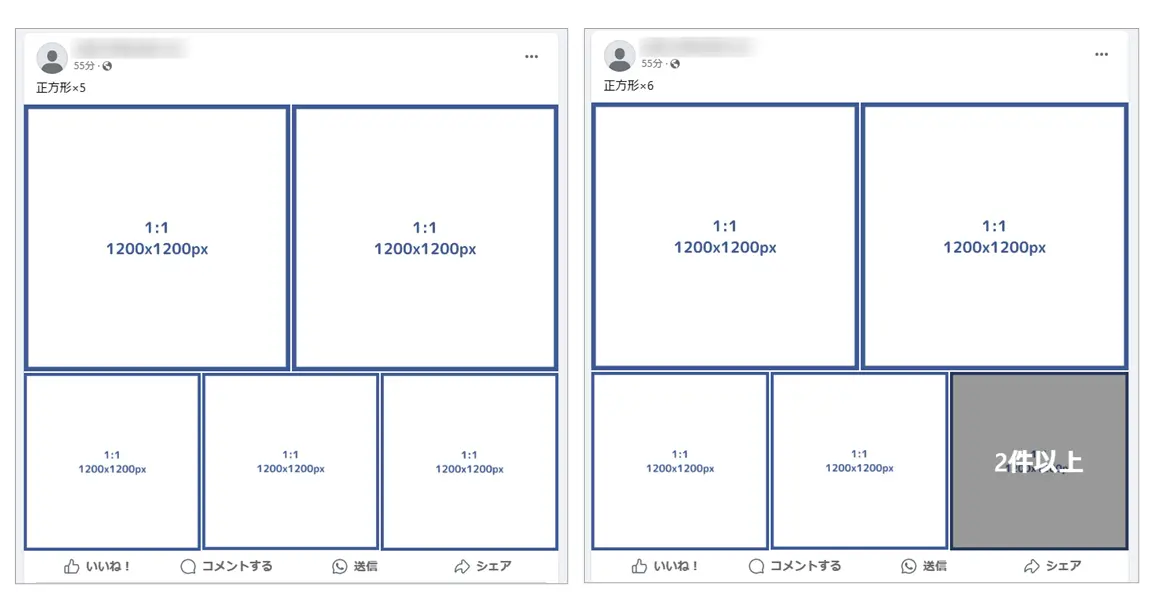
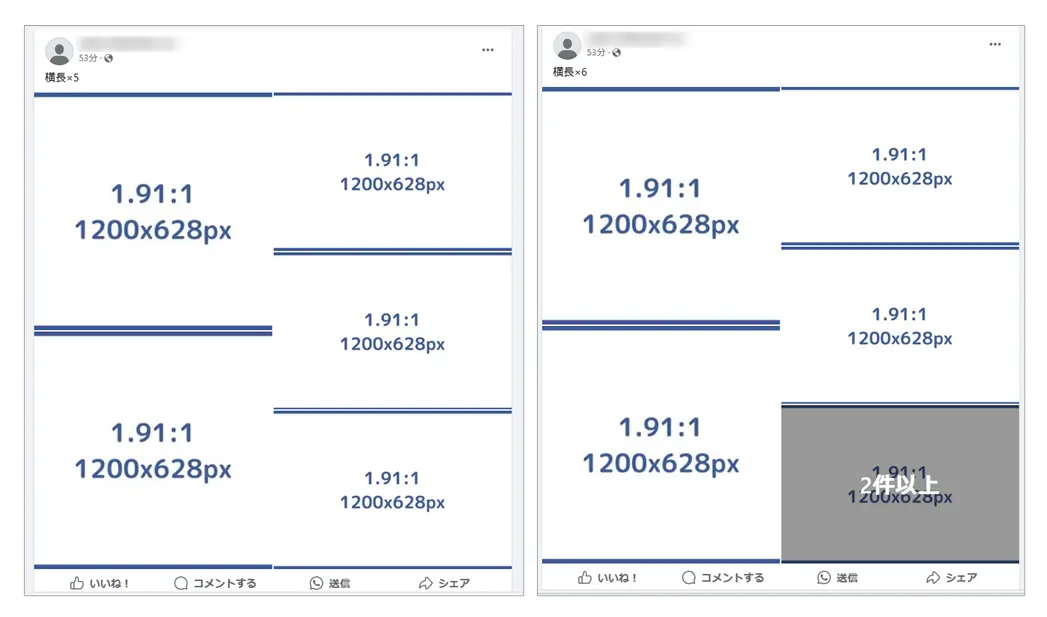
画像を5枚以上投稿した際の表示のされ方の法則
-
- 1・2枚目が縦長の場合と正方形の場合は横並び、横長の場合は縦並びで表示される
- 表示される画像は5枚目まで
ちなみに、同じ画像を個人アカウントで投稿してもFacebookページと同じ見え方でした。
以前はFacebookページのニュースフィード・タイムラインには4枚しか表示されないこともありましたが、現在は5枚目まで表示されるようになっています。
4. モバイルではどう表示される?
Facebookページがアルバム投稿をした場合、PCとスマホ版はほぼ同じに表示されます。ただし、焦点の当たるポイントが若干異なることもあるようです。
5. 注意点
極端に小さい画像は入れないように
最後にもう一点、画像の大きさもなるべく統一した方が良いというポイントも付け足しておきます。
例えば下の画像をご覧ください。
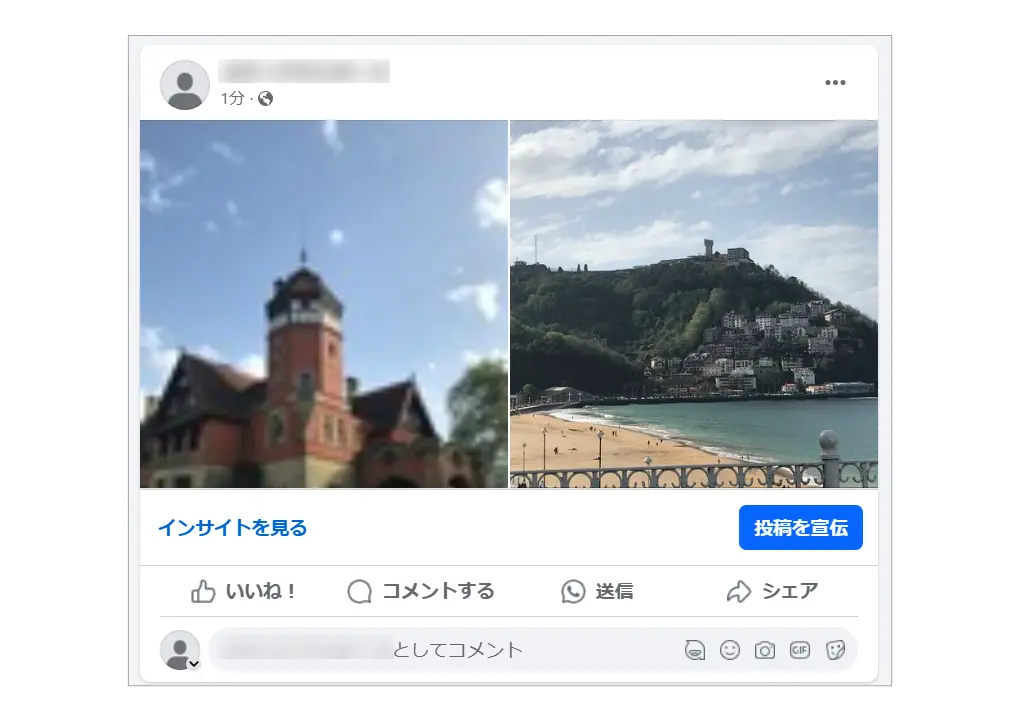
左の建物の画像は100×150ピクセルですが、このようにアルバムの中に極端に小さい画像が混ざっていると、無理やり他の画像と一緒に表示させるために拡大されるので、画質が悪くなります。
特にアップロード1枚目はフィード上で一番大きく表示される場合が多いので、小さい画像が1枚目にこないように気を付けましょう。
6. まとめ
いかがでしたでしょうか。
少し前の記事でも複数画像投稿についてご紹介しましたが、比較的最近また画像の表示のされ方が変わったようなので、検証してみました。
今回の記事は、特にFacebookの企業ページがアルバム投稿をきれいに表示させたい場合に参考にしていただきたいと思い、まとめました。
個人アカウントが投稿したアルバムも、大体今回ご紹介した法則が適用されますが、おそらく顔認証などによって微妙に表示のされ方が違う例も確認したので、そちらについても引き続き調査する必要がありそうです。
あわせて読みたい関連記事:
複数の画像を投稿できるようになった。などFacebookページアップデート情報まとめ(2013年後半編)
Facebook・X(Twitter)・LINEが続々アップデート!広告・新機能に関する最新情報をまとめました。
Facebook活用なら、ガイアックスにお任せください!